Visual Studio 開発ツールの更新
この記事では、開発ツールを更新する方法について説明します。
このチュートリアルを使用して、Visual Studio 開発ツールを新しいバージョンに更新します。 既存の Visual Studio 開発ツールをアンインストールして、新しい拡張機能をインストールする方法を説明します。 新しい拡張機能は、インストール可能な VSIX ファイルの形式です。 このファイルは、Dynamics 365 Lifecycle Servicesサイトで使用できるバイナリ修正プログラムの一部です。 VSIX ファイルは、バイナリ修正プログラム パッケージの DevToolsService\Scripts フォルダーにあります。
作業中に、 Visual Studio新しい機能に関する定期的なフィードバックの要求を受け取る場合があります。
フィードバック要求が表示されるのを防ぐには Visual Studio、開発者のコンピュータから次のPower大きなコマンドを実行します。
Set-ItemProperty HKCU:\Software\Microsoft\Dynamics\AX7\Development\Configurations -Name ProvideFeedback -Value "No"
メモ
財務と運用のプラットフォームをプラットフォーム更新プログラム 4 以降にアップグレードする場合、この記事の手順に従う必要はありません。 プラットフォームのアップグレード プロセスの一部である自動のステップです。
前提条件
財務およびオペレーション アプリケーション開発ツールを使用 Visual Studio するには、モデリングSDKオプションを含め、拡張機能の Visual Studio 開発ワークロードをインストールする 必要があります。
ワークロードのワークロードがインストールされていない場合は、次の手順に従って追加します。
インストーラ アプリケーション Visual Studio を開き、インストールされているアプリケーション で [変更] を Visual Studio 選択します。
![インストーラー アプリケーションの [変更] ボタンの場所を示す Visual Studio スクリーン ショット。](media/vs-installer-modify.png)
新しいウィンドウが開き、[ワークロード] タブ が表示 されます。
[その他 Tools分の管理] セクションで 、拡張機能の開発を Visual Studio 確認します。
[インストール の詳細] で、[モデリング SDK の拡張機能の開発 ( オプション] の下 Visual Studio ) をチェック>します。
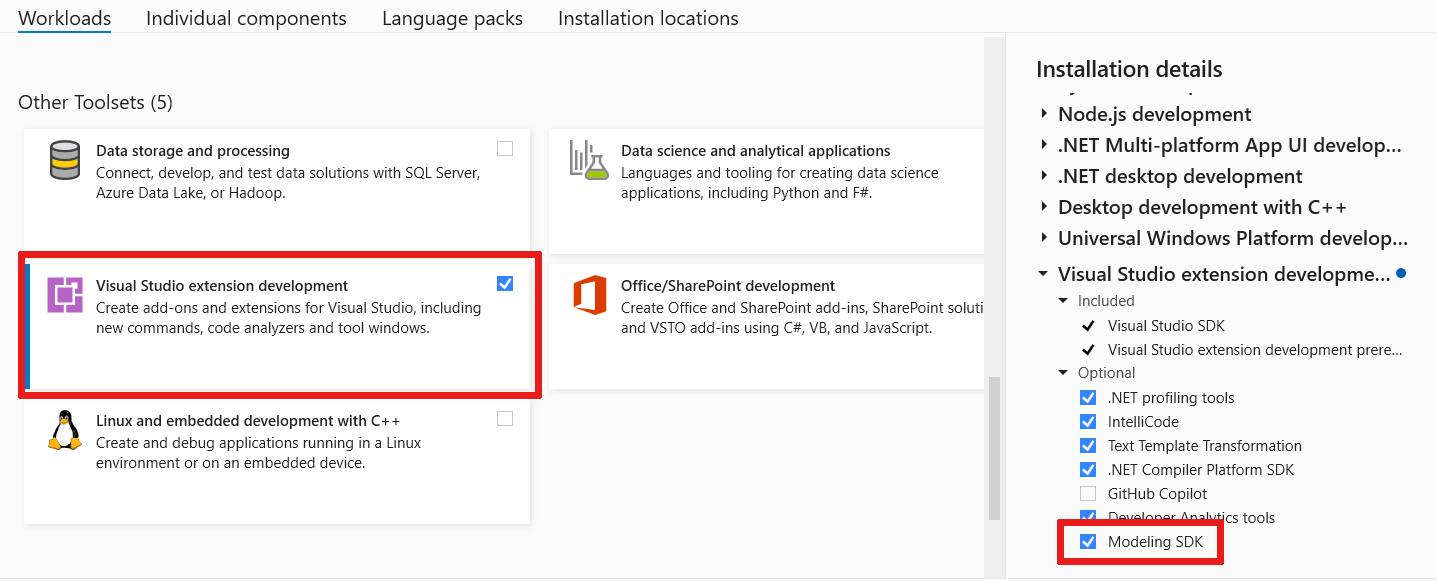
ワークロードを 追加 するには、[変更] を選択します。
既存の Visual Studio 拡張機能をアンインストールする
開発ツールの新しいバージョンをインストールするには、最初に既存のバージョンをアンインストールする必要があります。 インストールされている開発ツールのバージョンを確認します。 インストールしていない場合は、このセクションを省略できます。
Visual Studio 拡張機能の現在のバージョンを確認します。
- Visual Studio のヘルプ> Microsoft Visual Studio についてダイアログを開いて、財務と運用開発者ツールを表示します。
- 選択して OK をクリックします。
拡張機能をアンインストールする
- Visual Studio のツール>拡張子と更新ダイアログを開きます。
- 財務と運用 Visual Studio ツールを選択し、アンインストールをクリックします。
- 拡張機能がアンインストールされると、Visual Studio を終了します。
拡張機能の新しいバージョンのインストール
- Visual Studio が実行されていないことを確認します。
- 新しいバージョンの VSIX ファイルをダブルクリック (または右クリックと未処理) します。
- インストールの指示に従ってください。
- インストールが完了したら、Visual Studio を起動して、アプリケーションの開発を開始できます。